
Для удаления фотографий, музыки, видео, текстовых документов, презентаций, электронных таблиц и т.д. используется файловый менеджер. Это стандартная программа, которая изначально установлена в любой планшет. Есть редкие исключения, когда менеджера файлов нет, тогда нужно скачать из Google Play сторонний менеджер, например ES Проводник .
Чтобы удалить какой-то файл, нужно знать, где он находится. В файловой системе Андроид нет такого понятия, как “Мои документы”, “Моя музыка” и т.д. Здесь все по другому. Чтобы в поисках нужного файла не скитаться по файловой системе, как бездомный по подъездам, я и посоветовал вам ES Проводник. Благодаря ему все основные медиа файлы сортируются в библиотеки.
Я сейчас удалю одно изображение, и по этому примеру вы сможете удалить любую картинку, музыку или фильм со своего планшета. Итак, в разделе “Библиотеки” я выбрал Изображения, нажал на папку.

После длинного нажатия на необходимый файл сверху появилась галочка. Теперь можно нажать на кнопку “Удалить”.

Также можно выделить несколько файлов одновременно, поставив на них сверху галочки. Тогда все эти файлы можно удалить одним махом.
Также можно удалить файл прямо из галереи. Если вы смотрите фотки или видео через галерею, вызовите меню, нажмите “Выбрать файлы”.

Нажмите на файлы, которые желаете удалить, и нажмите на иконку корзины для удаления.

Единственное, через галерею вы не сможете удалить не мультимедийный файл, к примеру, текстовый документ, так что для этого нужно будет использовать проводник.
Если вы желаете удалить ярлык, виджет или папку с рабочего стола, нужно зажать необходимый объект пальцем, и перетащить его к верхней части дисплея. Появится крестик, а объект станет красным. Когда отпустите объект, он будет удален.

Если нужно удалить приложение, то вам поможет .
Как бы ни была совершенна операционная система на ПК, ноутбуке, планшете или смартфоне, всё равно пользователю рано или поздно придётся научиться удалять установленные приложения. В противном случае, на все инсталляции элементарно не хватит памяти девайса - ни внутренней, ни внешней.
И система Android OS в этом плане, конечно же, не исключение. Так что, уважаемый читатель, если вы активно пользуетесь устройством с этой программной оболочкой и совершенно не имеете представления как удалить приложение из неё, вам просто необходимо ознакомиться с материалом этой статьи. Иначе, захламления системы не избежать.
Существует довольно много способов удаления софта и игр с Андроида: в них задействованы и штатные средства ОС, и сторонние утилиты. Мы рассмотрим самые эффективные и сравнительно простые решения. Ведь медлить и тратить время на изыскания нельзя - система Андроида требует немедленно удалить всякое программное непотребство из недр своей файловой системы.
Итак, приступаем!
Стандартный способ удаления приложения из Android OS
1. Откройте «Настройки» (ярлык на рабочем в виде шестерёнки).
2. Выберите в меню «Приложения».
3. В списке тапните (коснитесь пальцем), если у вас девайс оснащён сенсорным экраном, или щёлкните курсором программу, которую собираетесь удалить.
4. В открывшемся функциональном меню активируйте опцию «Удалить».
5. Подтвердите своё намерение избавиться от ненужного приложения, кликнув на запрос системы «ОК».
Вот и всё, что нужно сделать, чтобы удалить программу из системы стандартным способом.
Удаление приложений из Android OS утилитой Uninstaller
Uninstaller - эффективный инструмент для удаления ненужных программ из системы. Имеет наглядный простой интерфейс. Незаменим, когда необходимо быстро удалить большое количество приложений. Скачать бесплатно Uninstaller можно на Google Play. Русская версия программы называется «Удалить».
1. Установите Uninstaller в систему, а затем запустите его.
2. Откроется панель с каталогом установленных игр и приложений. Выберите программу/программы, которые вам больше не нужны (их названия должны окраситься в другой цвет).
3. Тапните вверху по опции на зелёном фоне «Удалить выбранные приложения». Обратите внимание на количество указанное в скобках. Перед активацией процедуры удаления ещё раз просмотрите выбранные приложения: убедитесь, что среди них нет полезных программ.
Как удалить файлы с расширением.apk?
Довольно часто, в папке Download накапливается неимоверное количество архивных исполняемых файлов APK (Android Package), которые пользователь когда-то однажды скачал из Интернета. После загрузки они так и остаются лежать в папке мёртвым грузом, занимая ценные мегабайты памяти девайса.
Избавляться от них можно при помощи системной функции удаления.
- Зайдите в «Файлы» (иконка на рабочем столе).
- Найдите папку «Download» c загруженными apk-файлами (обычно она расположена в директории sdcard) или какую-либо другую папку, которую вы хотите «почистить». Откройте её и проставьте галочки напротив приложений, подлежащих удалению.
- Активируйте меню «Действия» (кликните/тапните по выделенным файлам) и выберите команду «Удалить выделенное».

Удаление приложений программой-уборщиком SD-Maid
SD-Maid Pro (бесплатная версия SD-Maid) - мультифункциональная утилита для очистки файловой системы Android OS. Может удалить не только установленную программу, но и дубликаты, пустые и не нужные (отработанные) файлы.
Удалить установленные приложения из ОС, можно бесплатной версией утилиты - SD-Maid (без Pro!). Скачайте её на Google Play.

- Запустите SD-Maid.
- Выберите в меню пункт «Менеджер».
- Выделите программу, которую нужно убрать из системы.
- В открывшемся подменю тапните «Удалить приложения и данные».
Регулярно используйте эти нехитрые способы для наведения программной чистоты в оболочке ОС Андроид. Ибо, как известно, чистота - залог здоровья. Даже применительно к электронным гаджетам. И всё будет «ОК»!
Большинство начинающих владельцев планшетов, которые впервые используют устройства на базе ОС Android, очень часто сталкиваются проблемой удаления лишних файлов. Казалось бы, задача достаточно простая, однако не для начинающего. Давайте рассмотрим основные способы, как удалять файлы с планшета при помощи исключительно предустановленного ПО, а также с использованием сторонних приложений.
Как удалить файлы с планшета
Первый способ самый простой в освоении и не требует установки каких -либо других приложений и использования чего бы то ни было, кроме программ, которые уже имеются на планшете. Если вам необходимо удалить просто ярлыки программ или файлов, то достаточно зажать и не отпускать этот ярлык, пока вверху не появится символ корзины, далее просто перетащите ярлык туда, и он удалится с основного экрана. Однако само приложение при этом не удаляется. Для того чтобы удалить программу с планшета, необходимо зайти в настройки, после чего выбрать категорию «Приложения», там вы увидите список программ, которые сейчас установлены на вашем устройстве. Далее просто выбирайте ту программу, которая вам больше не нужна, и щелкайте по кнопке «удалить» в появившемся окне. В некоторых случаях может появиться окошко с уведомлением, что приложение сейчас используется, тогда необходимо выбрать кнопку «остановить принудительно».
Для того чтобы удалить файлы на планшете андроид, не являющиеся программами и приложениями, например, текстовые документы, картинки или видео, можно использовать специальную программу, предустановленную на вашем планшете – Диспетчер файлов. Как это ни странно, но при первоначальном ознакомлении с устройством на нее мало кто обращает внимание, а ведь именно с ее помощью можно удалять, копировать или перемещать файлы, а также производить с ними любые другие операции.
Также, для того чтобы удалять файлы с планшета, можно использовать сервис Google Play. Здесь вы сможете скачать полезное ПО, которое поможет решить данную проблему даже в тех случаях, если предыдущие способы не помогли вам в этом. Некоторые программы также можно использовать для полного удаления файлов, чего практически невозможно добиться стандартными средствами. Такие приложения «подчищают» все следы существования файлов на вашем устройстве, в частности, кэш, сохраненные копии и так далее, что позволяет избежать нестабильности работы системы в будущем, а также очистить дополнительное дисковое пространство. Здесь же можно зайти в дополнительное меню «Мои приложения», где будет представлен список программ, которые вы установили на свое мобильное устройство, выбрав ненужную, вы можете легко ее удалить.
Как восстановить удаленные файлы на планшете
Довольно часто случается так, что вместе с ненужными файлами удаляются и те, которые необходимо было оставить на планшете. В таких случаях достаточно сложно исправить положение, используя исключительно планшет и установленное на него ПО. Наилучшим решением в данной ситуации будет подключить ваше устройство к стационарному компьютеру, после чего скачать на него специальные утилиты, предназначенные для решения подобных проблем, например, Magic Uneraser. Эти программы, как правило, многофункциональны и пригодятся как для удаления, так и для восстановления файлов. После запуска приложение просканирует ваше устройство и покажет, какие файлы, удаленные с планшета, можно восстановить. Приложения подобного рода обладают интуитивно понятным интерфейсом, что позволяет быстро освоиться с ними даже новичку.
Загрузки - это папка, куда автоматически сохраняются все файлы, которые скачиваются на компьютер из интернета. В некоторых случаях у пользователя запрашивается, куда сохранять программу или файл. Если данный запрос не был сделан, то файл или программа автоматически попадают в загрузки, а значит, там их и надо искать.
Где располагается папка «Загрузки»
Часто можно столкнуться с тем, что пользователи не сразу могут сообразить, где же находятся загрузки. На самом деле, найти данную папку проще простого. Расположение папки - системный диск. Как правило, этот диск носит название С. Надо зайти в папку "Пользователи" и там уже будет та самая папка, которая так необходима. Но можно не углубляться в поиски по дискам. В большинстве случаев, такая папка легко находится, если просто зайти в проводник. Слева от панели быстрого доступа можно увидеть папку "Загрузки".

Можно ли удалять загрузочные файлы из папки «Загрузки»?
Прежде чем что-то удалять, определите, что это за файл. Если данный файл представляет из себя обычный загрузочный, который помог установить программу, то его без страхов и опасений можно удалить. Программа будет работать в обычном режиме. Если же это версия приложения, т.е. сама программа, которая запускается без установки, то данный файл удалять нельзя, т.к. программа удалится и вы не сможете ей пользоваться.
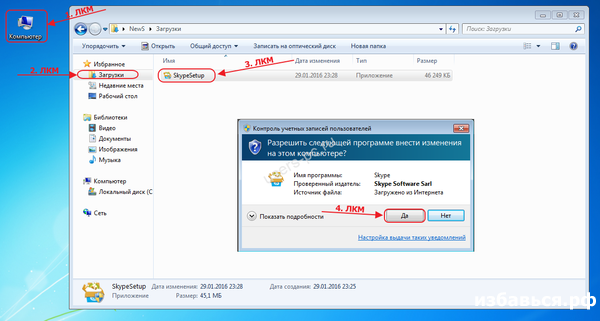
Со временем, в папке "Загрузки" скапливается огромное множество файлов, которые не нужны. Папка становится громоздкой, работа начинает тормозить, т.к. забирается место на системном диске. Кому понравится тормозящая система? Правильно - никому. Поэтому необходимо время от времени чистить папку от лишних файлов, которые уже не пригодятся. Такие файлы можно смело удалять.
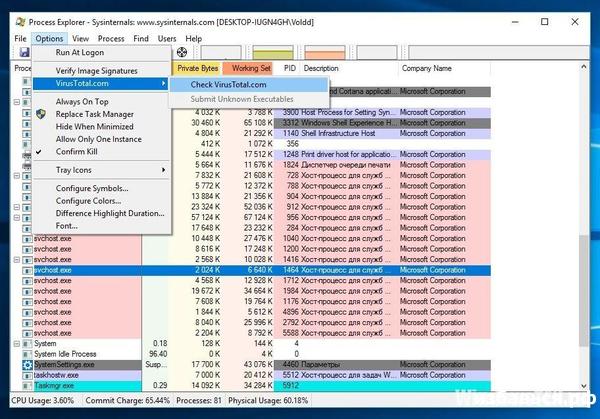
Удалять загрузки очень легко. Необходимо открыть папку "Загрузки". Тут выделяем файл (один или несколько - зависит от вас), который нужно удалить. Если это несколько файлов, то их нужно выделить, зажав клавишу Ctrl. Теперь нажимаем правую кнопку мыши по выделенному объекту (если их несколько, то по одному из них). И теперь надо выбрать "Удалить". После этого все удаленные файлы переместятся в корзину. Закрываем проводник и переходим в корзину.
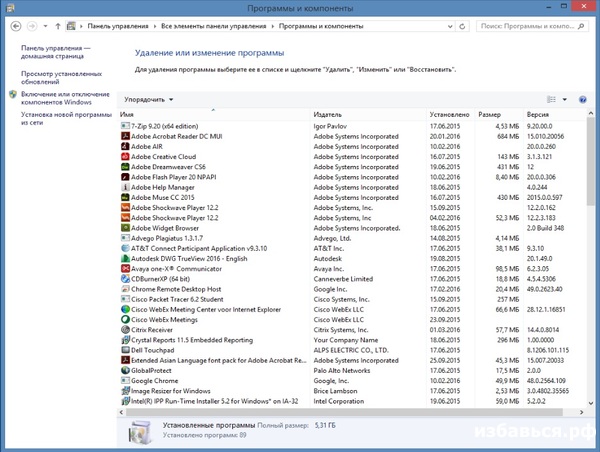
Совет
Чтобы случайно не удалить нужные файлы и портативные программы, необходимо создать специальную папку, куда и будете их складывать. Папку лучше всего разместить на рабочем столе, т.к. они всегда будут под рукой.
Нередко возникает вопрос, как удалить загрузки с «Андроида». Выполнить удаление можно при помощи стандартных функций гаджета или, воспользовавшись специализированными приложениями.
Зачем необходимо удалять загрузки
Нередко пользователи используют телефон, чтобы скачать какой-либо документ для просмотра или видеофайл. После они забывают его удалить, и данные продолжают храниться на телефоне. Это непременно приводит к переполнению памяти и невозможности загрузить приложения, игры или любые другие файлы. В некоторых случаях необходимо перенести скачанные файлы на компьютер. Для этого вам понадобится попросту знать расположение папки «Загрузки».
Используем стандартное приложение смартфона
Большинство устройств на «Андроиде» в своем интерфейсе имеет специальное приложение с одноименным названием «Загрузки». Достаточно только перейти в него, и вы увидите все загружаемые файлы.
Для их удаления необходимо:
- Нажмите функциональную клавишу, а затем выберите меню «Удалить».
- При выборе файлов проставьте на каждом из них галочку. Если файлов слишком много, поставьте галочку напротив пункта «Выбрать все».
- Подтвердите удаление.
После этого данная папка полностью будет очищена.
Использование стандартного проводника
На некоторых моделях телефонов вышеописанное приложение отсутствует. И как очистить загрузки в этом случае? Здесь вам придется использовать стандартный браузер файлов. Практически каждая современная версия «Андроид» имеет его в наличии. Для этого вам понадобится выполнить несколько простых шагов:
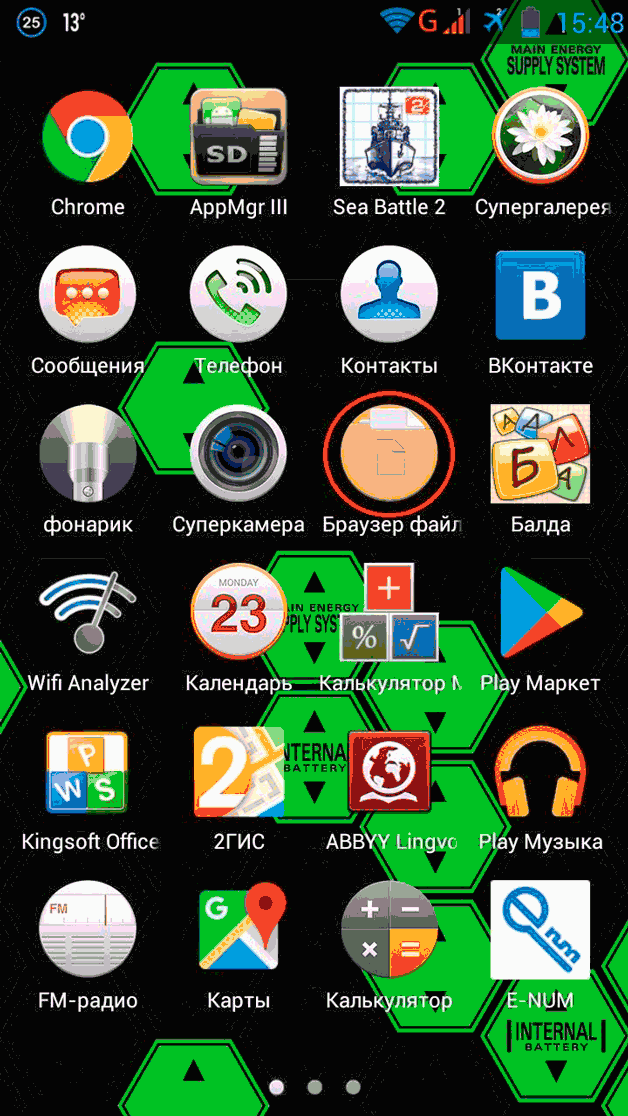
Если среди файлов имеются важные, предварительно рекомендуется скопировать их в другие каталоги или на персональный компьютер.
Очистить каталог «Загрузки» на «Андроиде» при помощи стороннего ПО
На некоторых гаджетах стандартный обозреватель файлов неудобный, поскольку обладает ограниченным списком функций. Альтернативой может быть использование сторонних файловых менеджеров, например, Total Commander. Такие программы имеют функциональный интерфейс, поиск по названию и удобную навигацию. Главным преимуществом вышеописанной программы является то, что уже в главном меню у вас есть доступ к директории «Загрузки».

Если по каким либо причинам на главном экране нет исходной папки, перейдите в раздел «Встроенная память». После этого нажмите на иконку лупы в правом верхнем углу. Total Commander поддерживает поиск по всему гаджету. Введите в строку название папки (Download), а затем попросту нажмите на поиск. «Тотал Коммандер» через пару секунд выдаст все результаты.

В магазине приложений PlayMarket существуют десятки альтернатив. Можете установить другие файловые менеджеры, чтобы оценить удобства и преимущества каждого.
Удаление при помощи персонального компьютера
Если ни один из вышеописанных способов вам не помог, попробуйте воспользоваться компьютером или ноутбуком. Проводник на ПК поможет не только быстро найти необходимую папку, но и выполнить удаление файлов, которые не поддаются стиранию при помощи стандартных функций смартфона. Чтобы очистить папку Download, выполните следующую инструкцию:
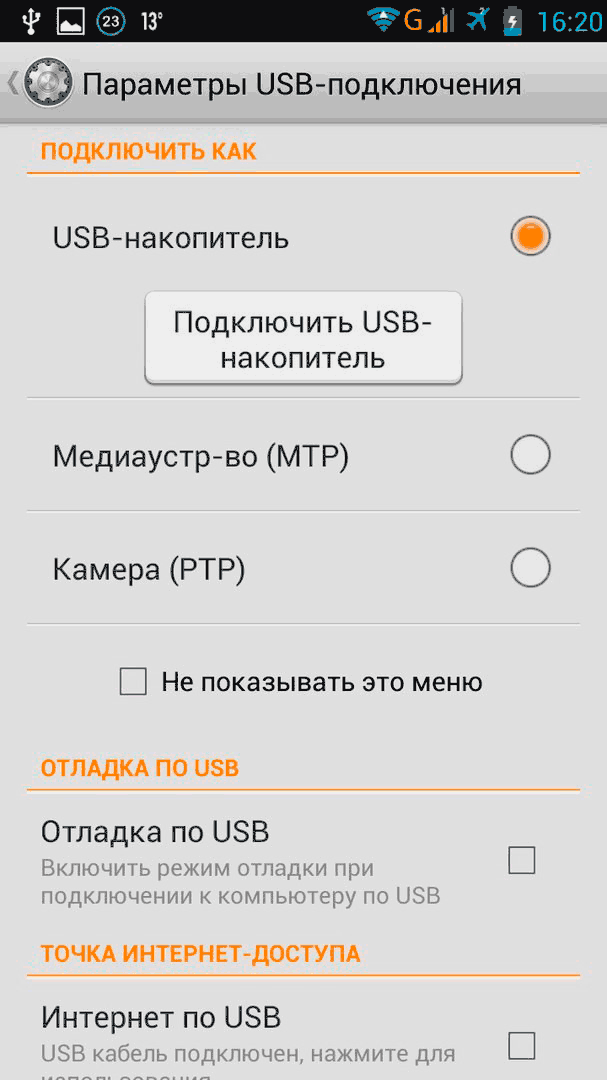

Теперь вы знаете, как можно полностью очистить папку «Загрузки». Не забывайте регулярно проверять ее содержимое. В современных моделях встроенная память составляет от 8 гигабайт, поэтому накопленный мусор фактически не представляет большой опасности. В более старых смартфонах каждый свободный мегабайт на счету. Почистив свои загрузки, вы сможете освободить место под другую важную информацию.
Не забывайте, что в меню уведомления появляется соответствующее оповещение после скачивания какого-либо файла. Нажав на документ, вы автоматически попадете в папку «Загрузки.

Будьте осторожны и не удалите саму папку. Рекомендуется стирать только ее содержимое.
